Microsoft Entra Verified ID を実装して管理する
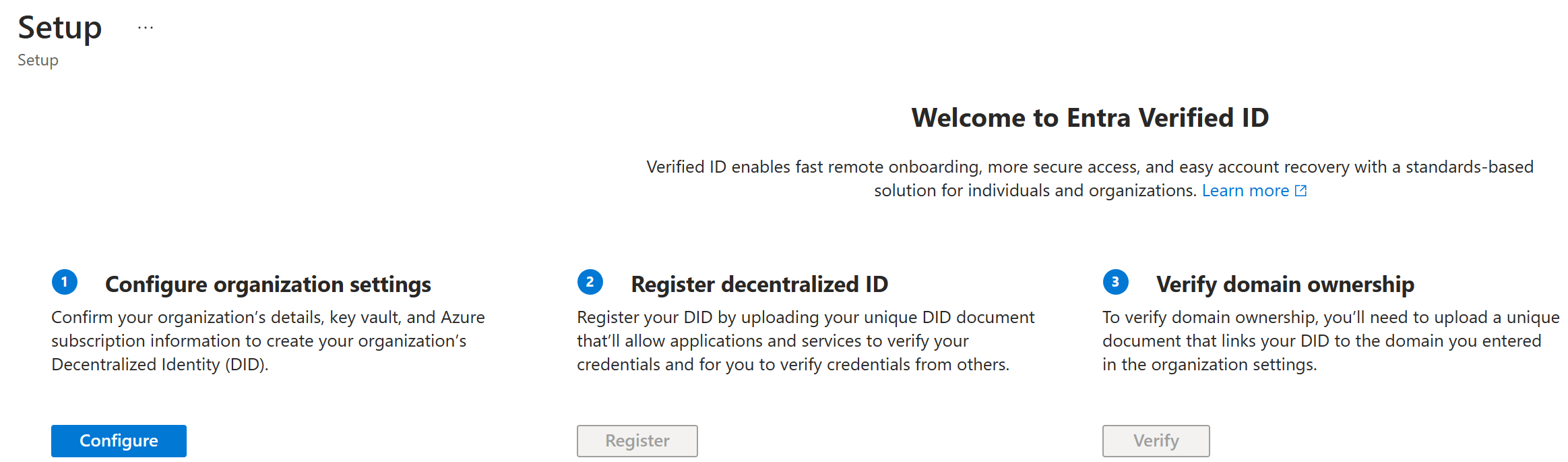
Entra Verified ID とは
Microsoft Entra Verified ID は、シームレスで分散型の ID ソリューションを使ってお客様の組織を保護します。 このサービスを使用すると、資格情報を発行して検証できます。 Microsoft Entra ID は、発行者向けに、独自の検証可能な資格情報を発行するためにカスタマイズして使用できるサービスを提供します。 検証者の場合、このサービスによって、アプリとサービス内で検証可能な資格情報を簡単に要求して受け入れることができる無料の REST API が提供されます。
私たちは日々の生活で ID を使用しています。 私たちは、車を操作できることを示す証拠として、運転免許証を使用しています。 大学は、一定の教育レベルに到達したことを証明する免状を発行します。 他の国や地域に到着したら、身分を当局に証明するためにパスポートを使います。 データ モデルでは、インターネットを介しながらもユーザーのプライバシーを尊重する安全な方法で作業するときに、これらの各種シナリオに対応する方法について説明します。 簡単に言えば、検証可能な資格情報は、対象についての情報を証明する発行者によって実行されたクレームで構成されるデータ オブジェクトです。 これらの要求はスキーマによって識別され、DID の発行者とサブジェクトが含まれます。 発行者の DID によって、その情報を証明する証拠としてデジタル署名が作成されます。
Microsoft Entra Verified ID サービスを展開する
Microsoft Entra Verified ID を展開するには、次のものが必要になります。
- サブスクリプションを含む Azure テナント
- Microsoft Entra ID Premium ライセンス
- グローバル管理者としてのログイン
- 構成済みの Azure Key Vault インスタンス
Microsoft Entra 確認済み ID を設定するには、次の手順に従います。
Azure portal で、検証可能な資格情報を検索します。 次に、[検証可能な資格情報 (プレビュー)] を選びます。
左側のメニューから、 [はじめに] を選択します。
次の情報を指定して、組織を設定します。
設定 入力する値の説明 組織名 検証可能な資格情報内で自分のビジネスを参照する名前を入力します。 顧客にこの名前は表示されません。 Domain 分散化 ID (DID) ドキュメントのサービス エンドポイントに追加されるドメインを入力します。 ドメインは、ユーザーがお客様のビジネスについて知っている具体的な何かに DID をバインドするものです。 Microsoft Authenticator とその他のデジタル ウォレットでは、DID がドメインにリンクされていることを検証するために、この情報を使用します。 DID を検証できる場合、ウォレットには検証済み記号が表示されます。 ウォレットで DID を検証できない場合、検証できない資格情報が組織によって発行されたことがユーザーに通知されます。 Key Vault テナント内にあるキー コンテナーの名前を入力します。 [Save and create credential](保存して資格情報を作成) を選択します。
これらは、Microsoft Entra Verified ID サービスを展開するために必要な一般的な手順にすぎないことに注意してください。 詳細については、上記の記事の一覧に従ってください。